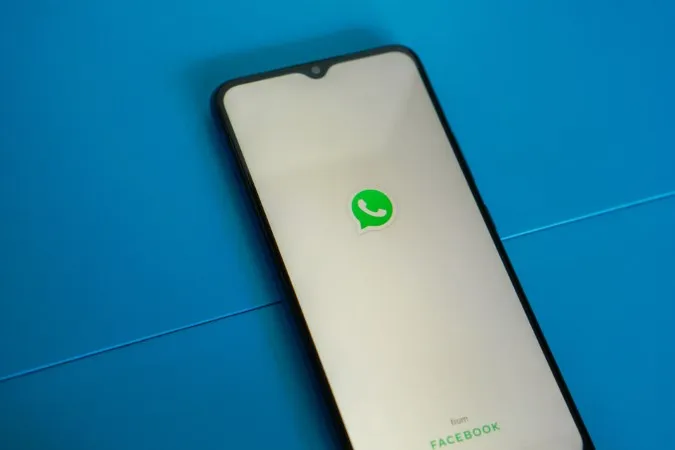Είτε θέλετε να τραβήξετε μια φωτογραφία για τη νέα σας κατάσταση στο WhatsApp είτε να συνδεθείτε με φίλους και συγγενείς μέσω βιντεοκλήσεων, η κάμερα της εφαρμογής WhatsApp εξυπηρετεί πολλές λειτουργίες. Ως εκ τούτου, μπορεί να είναι αρκετά απογοητευτικό αν η κάμερα του WhatsApp σταματήσει ξαφνικά να λειτουργεί στο Android σας. Εάν η κάμερα του WhatsApp δεν φορτώνει ή δεν καταφέρνει να τραβήξει φωτογραφίες και βίντεο, παρακάτω θα βρείτε μερικές λύσεις που πρέπει να δοκιμάσετε.
1. Ελέγξτε την άδεια χρήσης της κάμερας WhatsApp
Το WhatsApp, όπως και κάθε άλλη εφαρμογή, απαιτεί την άδειά σας για την πρόσβαση στην κάμερα του τηλεφώνου σας. Εάν έχετε αρνηθεί κατά λάθος αυτή την άδεια, η κάμερα του WhatsApp δεν φορτώνει.
Για να ενεργοποιήσετε την άδεια χρήσης της κάμερας για το WhatsApp, χρησιμοποιήστε τα παρακάτω βήματα:
1. Πατήστε παρατεταμένα το εικονίδιο WhatsApp και πατήστε το εικονίδιο πληροφοριών από το μενού που εμφανίζεται.
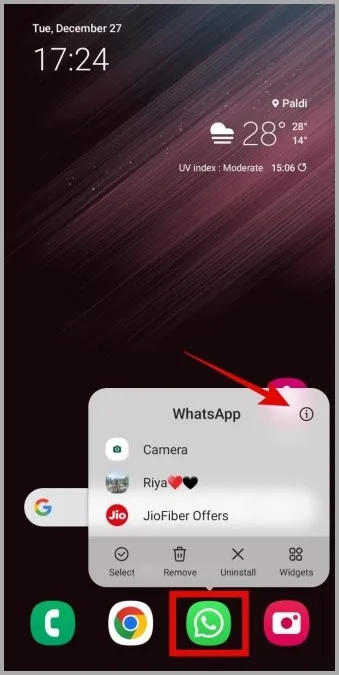
2. Μεταβείτε στην επιλογή Δικαιώματα.
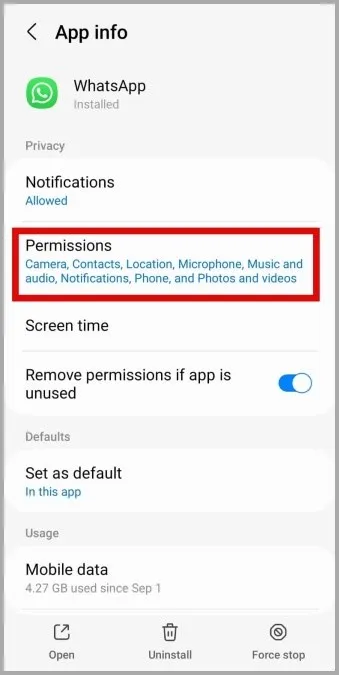
3. Πατήστε Κάμερα και επιλέξτε Να επιτρέπεται μόνο κατά τη χρήση της εφαρμογής.
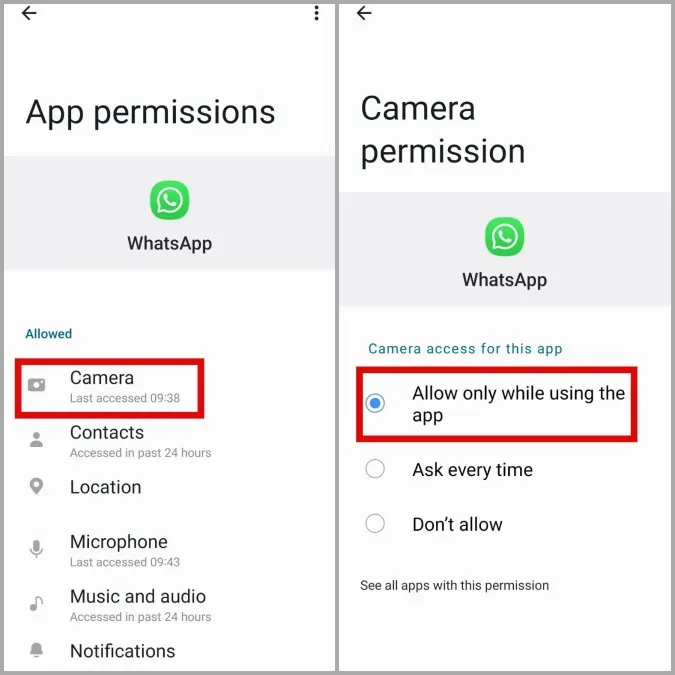
Κάντε επανεκκίνηση της εφαρμογής μετά από αυτό και δείτε αν η κάμερα του WhatsApp εξακολουθεί να μην λειτουργεί.
2. Ενεργοποιήστε την πρόσβαση στην κάμερα από τις ρυθμίσεις απορρήτου
Εάν το τηλέφωνό σας τρέχει Android 12 ή νεότερη έκδοση, θα πρέπει να βεβαιωθείτε ότι η πρόσβαση στην κάμερα είναι ενεργοποιημένη στις ρυθμίσεις απορρήτου. Διαφορετικά, το WhatsApp δεν θα μπορεί να χρησιμοποιήσει την κάμερά σας παρά το γεγονός ότι έχει την απαραίτητη άδεια.
1. Ανοίξτε την εφαρμογή Ρυθμίσεις στο τηλέφωνό σας και μεταβείτε στην επιλογή Ασφάλεια και απόρρητο > Απόρρητο.

2. Στην ενότητα Έλεγχοι και ειδοποιήσεις, ενεργοποιήστε την εναλλαγή δίπλα στην επιλογή Πρόσβαση στην κάμερα.

3. Κλείστε τις εφαρμογές παρασκηνίου που χρησιμοποιούν την κάμερα
Εάν μια άλλη εφαρμογή χρησιμοποιεί ήδη την κάμερα του τηλεφώνου σας, το WhatsApp ενδέχεται να έχει πρόβλημα πρόσβασης σε αυτήν. Για να αποκλείσετε αυτό το ενδεχόμενο, καταργήστε όλες τις εφαρμογές που ενδέχεται να χρησιμοποιούν την κάμερά σας από το μενού Πρόσφατες εφαρμογές. Μετά από αυτό, δείτε αν μπορείτε να χρησιμοποιήσετε την κάμερα του WhatsApp στο τηλέφωνο Android σας.
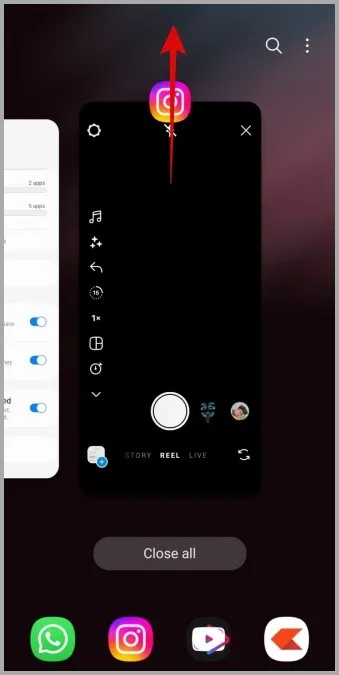
4. Αναγκαστικό κλείσιμο του WhatsApp
Προσωρινές δυσλειτουργίες εφαρμογών μπορεί επίσης να προκαλέσουν τη διακοπή λειτουργίας της κάμερας του WhatsApp στο Android σας. Αν δεν πρόκειται για κάτι σημαντικό, θα πρέπει να μπορέσετε να επιλύσετε το πρόβλημα κλείνοντας με δύναμη το WhatsApp και ανοίγοντάς το ξανά.
Για να κλείσετε βίαια το WhatsApp, πατήστε παρατεταμένα το εικονίδιό του και πατήστε το εικονίδιο πληροφοριών από το μενού που εμφανίζεται. Πατήστε την επιλογή Αναγκαστική διακοπή στην κάτω δεξιά γωνία για να κλείσετε το WhatsApp.
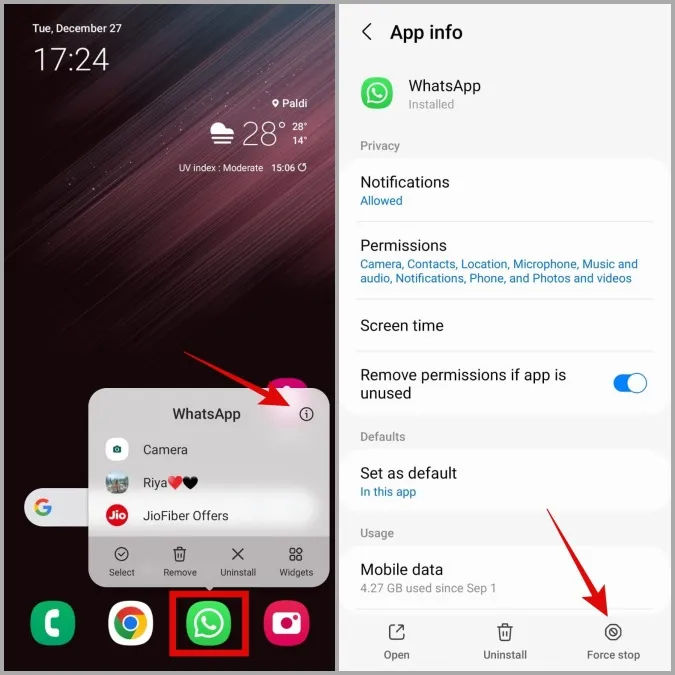
Ανοίξτε ξανά το WhatsApp στο τηλέφωνό σας και προσπαθήστε να χρησιμοποιήσετε ξανά την κάμερα.
5. Καθαρίστε τα δεδομένα της προσωρινής μνήμης cache του WhatsApp
Η εκκαθάριση των περιττών δεδομένων προσωρινής μνήμης του WhatsApp μπορεί να βοηθήσει στην επίλυση ενός ευρέος φάσματος προβλημάτων, συμπεριλαμβανομένου αυτού που συζητείται εδώ. Μην ανησυχείτε, αυτή η διαδικασία δεν θα διαγράψει καμία από τις συνομιλίες ή τα αρχεία πολυμέσων του WhatsApp σας.
Ακολουθήστε αυτά τα βήματα για να καθαρίσετε την προσωρινή μνήμη cache του WhatsApp στο Android.
1. Πατήστε παρατεταμένα το εικονίδιο WhatsApp και πατήστε το εικονίδιο πληροφοριών από το προκύπτον μενού.
2. Μεταβείτε στην επιλογή Αποθήκευση και πατήστε την επιλογή Εκκαθάριση προσωρινής μνήμης cache στην κάτω δεξιά γωνία.
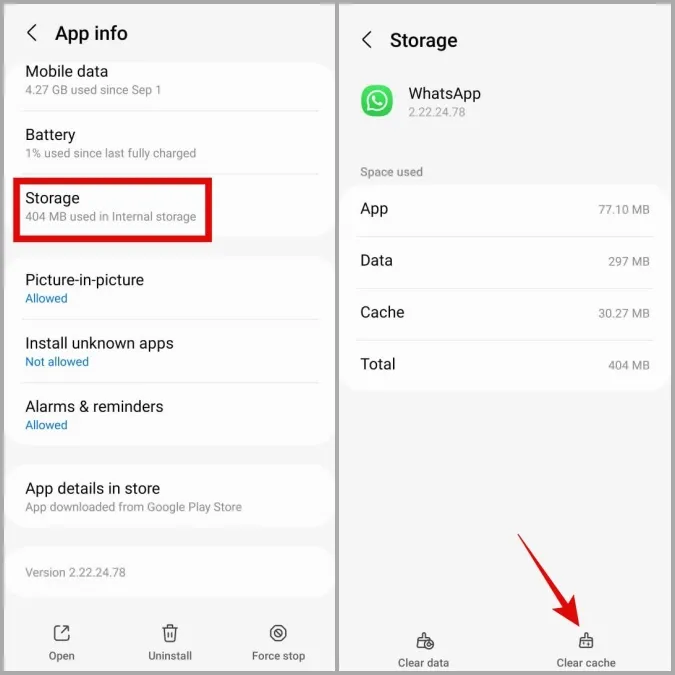
6. Απελευθερώστε χώρο αποθήκευσης
Αν το τηλέφωνό σας δεν έχει αρκετό αποθηκευτικό χώρο, μπορεί να δυσκολεύεστε να τραβήξετε φωτογραφίες και βίντεο με την κάμερα του WhatsApp. Μπορείτε να ελέγξετε την κατάσταση του αποθηκευτικού χώρου του τηλεφώνου σας μεταβαίνοντας στις Ρυθμίσεις > Φροντίδα μπαταρίας και συσκευής > Αποθηκευτικός χώρος.
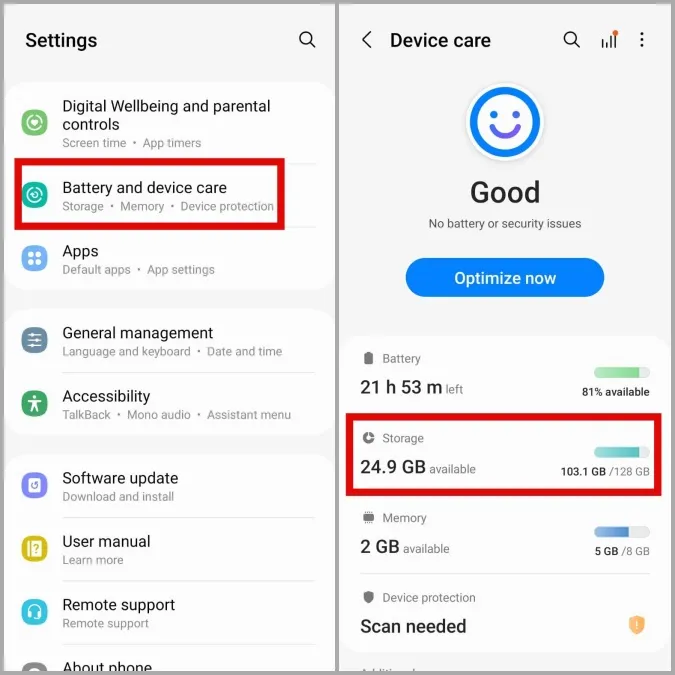
Εάν ο αποθηκευτικός χώρος του τηλεφώνου σας είναι γεμάτος, εξετάστε το ενδεχόμενο να απεγκαταστήσετε αχρησιμοποίητες εφαρμογές ή να μεταφέρετε κάποια από τα δεδομένα σας στο cloud. Μετά από αυτό, η κάμερα του WhatsApp θα πρέπει να λειτουργεί κανονικά.
7. Ενημέρωση WhatsApp
Είναι πιθανό το πρόβλημα με την κάμερα του WhatsApp να περιορίζεται στην έκδοση της εφαρμογής που χρησιμοποιείτε. Αν συμβαίνει αυτό, η ενημέρωση του WhatsApp στη νεότερη έκδοσή του θα πρέπει να βοηθήσει.
Ανοίξτε το Google Play Store στο τηλέφωνό σας για να ενημερώσετε το WhatsApp στο τηλέφωνό σας και δείτε αν αυτό διορθώνει το πρόβλημα.
8. Αφήστε το πρόγραμμα WhatsApp Beta
Είναι σύνηθες οι beta εκδόσεις των εφαρμογών να περιέχουν σφάλματα και προβλήματα. Εάν έχετε εγγραφεί στο πρόγραμμα beta του WhatsApp για να δοκιμάσετε νέες και επερχόμενες λειτουργίες της εφαρμογής, σκεφτείτε να μεταβείτε σε μια σταθερή έκδοση για να αποφύγετε τέτοια προβλήματα.
Ανοίξτε το Google Play Store και αναζητήστε το WhatsApp. Στη συνέχεια, πατήστε το κουμπί Leave κάτω από το You’re a beta tester για να αποχωρήσετε από το πρόγραμμα beta.
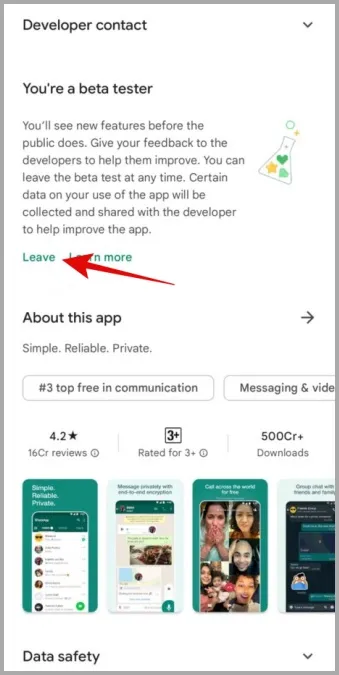
9. Επανεγκαταστήστε το WhatsApp
Τέλος, αν τίποτα άλλο δεν λειτουργεί, μπορείτε να απεγκαταστήσετε το WhatsApp από το τηλέφωνό σας και να το εγκαταστήσετε ξανά. Αυτό θα σας βοηθήσει να απαλλαγείτε από τυχόν κατεστραμμένα δεδομένα της εφαρμογής που μπορεί να προκαλούσαν προβλήματα με την κάμερα του WhatsApp.
Πατήστε παρατεταμένα το εικονίδιο του WhatsApp και επιλέξτε Απεγκατάσταση από το μενού που προκύπτει. Στη συνέχεια, πατήστε OK για επιβεβαίωση.
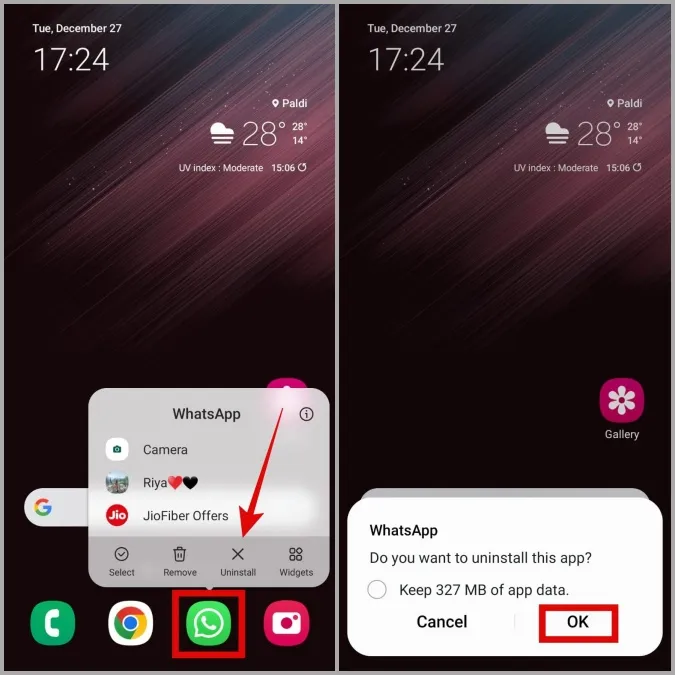
Μόλις αφαιρεθεί, κατεβάστε ξανά το WhatsApp στο τηλέφωνό σας. Μετά από αυτό, η κάμερα του WhatsApp θα πρέπει να λειτουργεί κανονικά.
Τέλεια εικόνα
Τέτοια προβλήματα με την κάμερα του WhatsApp μπορεί να είναι ενοχλητικά και να σας αναγκάσουν να χρησιμοποιήσετε την εφαρμογή Κάμερα του τηλεφώνου σας. Ελπίζουμε ότι αυτό δεν ισχύει πλέον και μία από τις διορθώσεις που αναφέρθηκαν παραπάνω έχει αποκαταστήσει την κάμερα του WhatsApp στο Android σας.